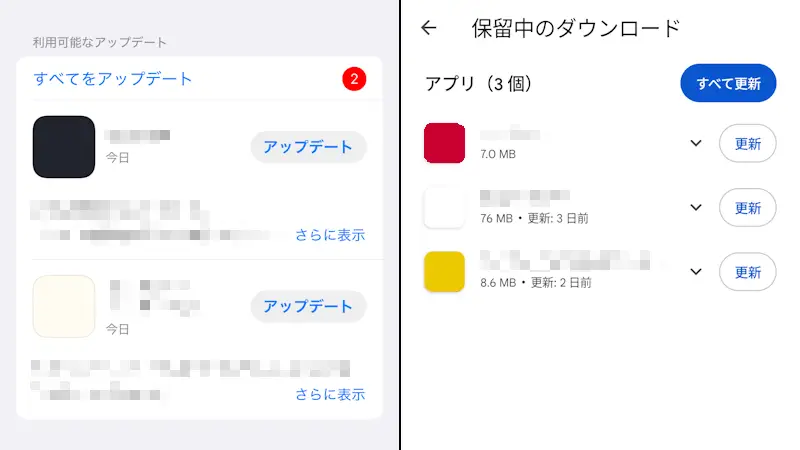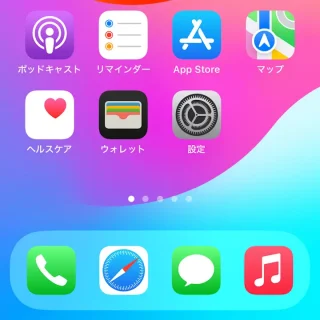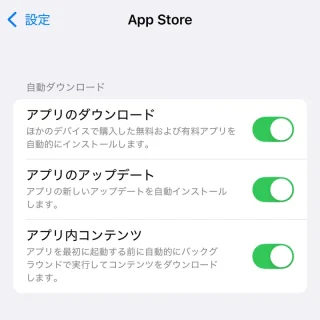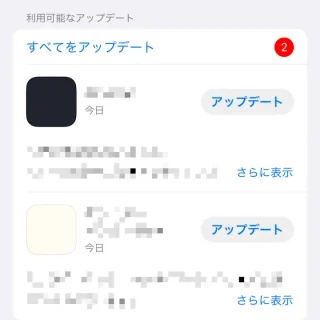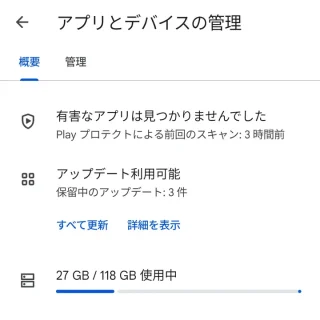iPhoneやAndroidスマートフォンにダウンロード&インストールするアプリは、定期的にアップデートが配信されることが多いです。アップデートをダウンロード&インストールするには【自動】で行われるのが一般的ですが、【手動】に切り替えて任意のタイミングで実行することもできます。
アプリのアップデートは、多くの場合で「不具合の修正」や「機能の向上」であることがほとんどなので、基本的には自動でアップデートされるよう設定しておくのがオススメです。
しかし、何らかの理由によって「今のバージョンを使い続けたい」と言う場合には、自動アップデートをオフにして手動でアップデートするように設定することができます。
ただし、古いバージョンのまま放置すると脆弱性などの問題によってセキュリティのリスクが上がることが考えられます。そのため、特に理由もなくオフにするのは非推奨です。
iPhoneではこうやる
自動
手動
- 設定の[App Store]より【アプリのアップデート】をオフに切り替えます。
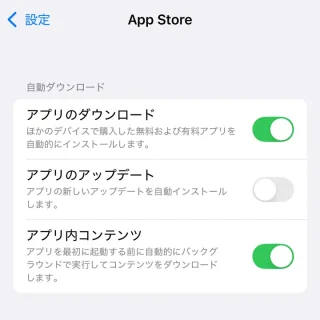
- App Storeより【自分のアイコン】をタップします。
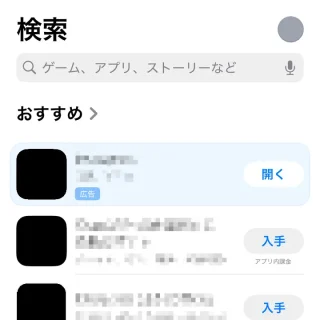
- アカウントの[利用可能なアップデート]より【すべてをアップデート】をタップします。
アプリ毎にアップデートしたい場合は【アップデート】をタップします。
iPhoneでのやり方は以上です。
Androidではこうやる
自動
- Google Playより【自分のアイコン】をタップします。
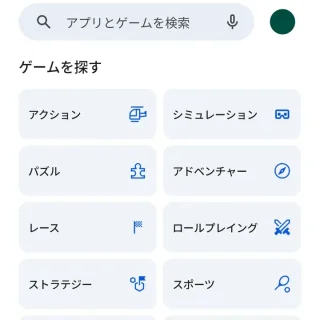
- Googleアカウントより【設定】をタップします。
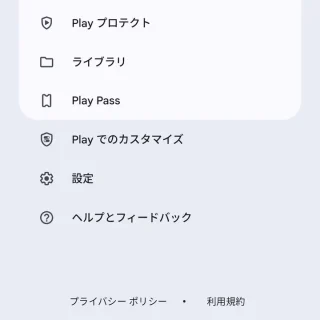
- 設定の[ネットワーク設定]>[アプリの自動更新]より【Wi-Fi/モバイルデータで~】【モバイルデータを節約して~】【Wi-Fi接続時にのみ~】のいずれかを選択します。
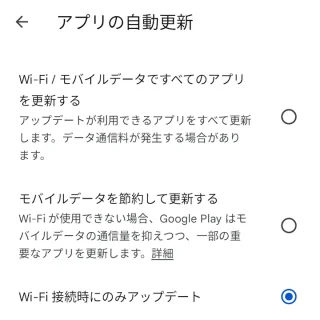
手動
- Google Playより【自分のアイコン】をタップします。
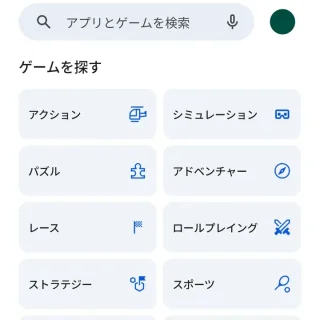
- Googleアカウントより【設定】をタップします。
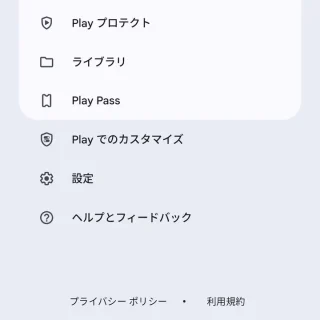
- 設定の[ネットワーク設定]>[アプリの自動更新]より【アプリを自動更新しない】を選択します。
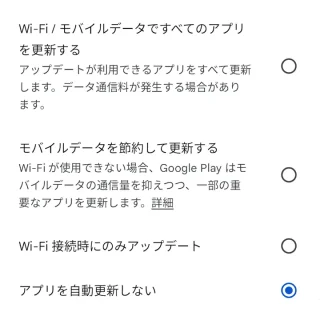
- Googleアカウントより【アプリとデバイスの管理】をタップします。
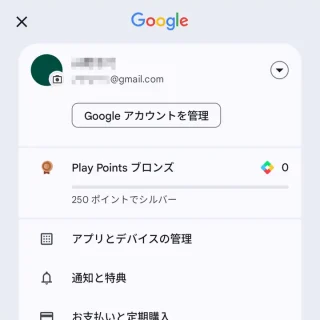
- アプリとデバイスの管理の[概要]より【すべて更新】または【詳細を表示】をタップします。
アップデート内容を確認したい場合は【詳細を表示】をタップします。
Androidでのやり方は以上です。